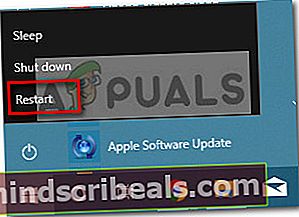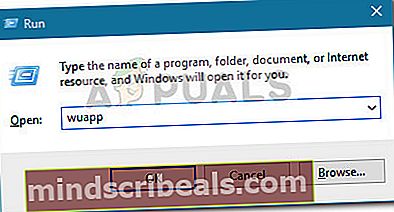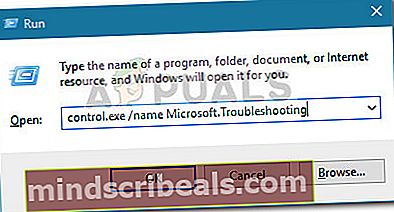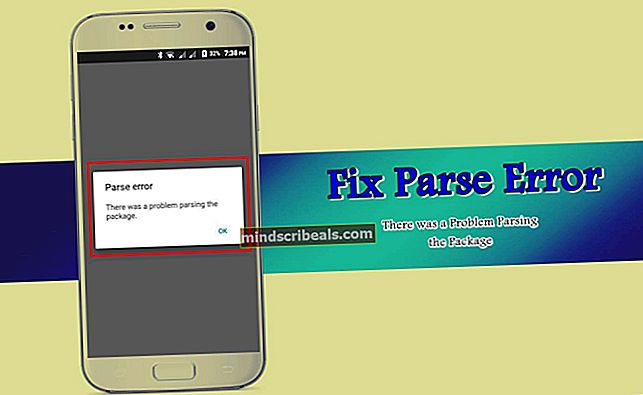NUSTATYTI: „Iškilo problema paleidžiant sąranką“ naudojant „mediacreationtoolx64“
Kai kurie vartotojai vis dar negalėjo užbaigti naujinimo į „Windows 10“ naudodami „MediaCreationToolx64.exe“dėl nenumatytų aplinkybių įpusėjus procedūrai. Pasirodo, netikėta avarija ar rankinis išjungimas naujovinimo metu gali baigtis „MediaCreationToolx64.exe“.

Paveikti vartotojai praneša, kad kai tai atsitinka,„MediaCreationToolx64.exe“atidarius paslaugą parodys šį klaidos pranešimą:
„Paleidžiant sąranką kilo problema. Uždarykite įrankį, iš naujo paleiskite kompiuterį ir bandykite dar kartą paleisti įrankį. “
Akivaizdu, kad akivaizdūs dalykai, tokie kaip sistemos paleidimas iš naujo ar kitos atsisiuntimas„MediaCreationToolx64.exe“neišspręs problemos.
Tačiau yra daugybė pataisymų, kuriuos daugelis panašioje situacijoje esančių vartotojų naudojo problemai išspręsti. Laikykitės toliau pateiktų metodų, kol rasite pataisą, kuris išspręs problemą ir leis užbaigti naujovinimo procesą.
1 būdas: aplankų $ Windows ~ BT $ ir $ Windows ~ WS $ ištrynimas
Dažniausiai šią problemą sukelia keli paslėpti aplankai, susieti su„MediaCreationToolx64.exe“įrankis -$ Windows ~ BT $ ir $ Windows ~ WS $. Šios dvi vietos yra atsakingos už laikinų atsisiuntimo failų, reikalingų naujovinimo procesui, saugojimą.
Sprendimas apima dviejų aplankų ir jų turinio ištrynimą, taip leidžiant„MediaCreationToolx64.exe“įrankis pradėti naują. Tačiau aplankų negalima liesti, nebent naudojate saugųjį režimą. Kad jums būtų lengviau, pateikite išsamų vadovą, kaip paleisti iš naujo saugiuoju režimu ir kaip ištrinti$ Windows ~ BT $ ir $ Windows ~ WS $aplankus, kad ištaisytumėte„Paleidžiant sąranką kilo problema.“ klaida„MediaCreationToolx64.exe“įrankis:
- Prieiga prie piktogramos Pradėti (apatiniame kairiajame kampe) spustelėkite Galia piktogramą ir palaikykite „Shift“ spustelėdami „Paleisti iš naujo“. Tai iš naujo paleis kompiuterį į saugųjį režimą
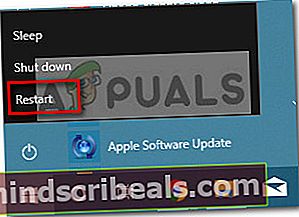
- Kitą kartą paleidus kompiuterį reikia paleisti į saugųjį režimą.
- Atidarykite „File Explorer“ ir eikite į Vaizdas skirtuką naudodamiesi juosta lango viršuje. Tada įsitikinkite, kad pažymėtas žymimasis laukelis Paslėpti failai (Rodyti paslėptus sistemos failus senesnėse „Windows“ versijose) yra įjungtas.

- Įgalinę paslėptus elementus, eikite į savo „Windows“ disko šakninį kelią (C: / greičiausiai) pasirinkite $ Windows ~ BT $ ir $ Windows ~ WS $aplankai. Tada dešiniuoju pelės mygtuku spustelėkite juos ir pasirinkite Ištrinti juos pašalinti.
- Kai du aplankai bus pašalinti iš šakninio kelio C: /, atidarykite šiukšliadėžę ir ištuštinkite jos turinį, kad pašalintumėte„MediaCreationToolx64.exe“.
- Dar kartą paleiskite kompiuterį iš naujo, kad paleistumėte į įprastą režimą. Kito paleidimo metu atidarykite„MediaCreationToolx64.exe“vėl. Dabar turėtumėte galėti užbaigti naujinimą į „Windows 10“ be problemų, nebent esate priversti dar kartą nutraukti diegimą. Jei tai pasikartos, tiesiog pakartokite aukščiau nurodytą procedūrą dar kartą.
Jei šis metodas nebuvo sėkmingas arba ieškote kitokio požiūrio, tęskite toliau 2 metodas.
2 metodas: visų laukiančių „Windows“ naujinimų taikymas
Kiti vartotojai pranešė, kad problema buvo išspręsta automatiškai po to, kai jie sėkmingai naudojo „Windows“ naujinimą, kad pritaikytų kiekvieną laukiantį naujinimą. Vartotojai, susidūrę su ta pačia problema, pranešė, kad medijos kūrimo įrankis atidarytas be„Paleidžiant sąranką kilo problema.“po to, kai visi naujiniai buvo sėkmingai pritaikyti.
Štai trumpas vadovas, kaip įsitikinti, ar jūsų „Windows“ versija yra atnaujinta:
- Paspauskite „Windows“ klavišas + R atidaryti Run langelį. Tada įveskite „wuapp“Ir pataikė Įveskite norėdami atidaryti „Windows“ naujinimo ekraną.
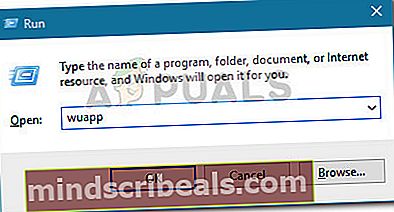
- „Windows“ naujinimo ekrane spustelėkite Patikrinkite, ar nėra naujinių mygtuką ir palaukite, kol baigsis patikrinimas.
- Vykdykite ekrane rodomus nurodymus ir įdiekite kiekvieną laukiantį „Windows“ naujinimą, kol jūsų sistema bus atnaujinta. Atminkite, kad gali tekti kelis kartus paleisti kompiuterį iš naujo, atsižvelgiant į tai, kiek laukiančių naujinimų sukaupta.
- Kai jūsų sistema bus atnaujinta, atlikite paskutinį perkrovimą ir atidarykite„MediaCreationToolx64.exe“įrankis kito paleidimo metu. Turėtumėte galėti užbaigti naujovinimą be„Paleidžiant sąranką kilo problema.“klaida.
Jei vis tiek susiduriate su ta pačia problema, tęskite kitą metodas žemiau.
3 metodas: paleiskite setupprep.exe ESD aplanke
Kiti vartotojai sugebėjo išspręsti problemą, paleidę vykdomąjį failą „SetupPrep“ iš ESD aplanko.
ESD aplankas yra pagrindiniame „Windows“ disko aplanke ir operacinė sistema jį naudoja elektroninės programinės įrangos pristatymo darbams atlikti. Tiksliau sakant, „Windows“ naudoja ją įdiegti failus į kompiuterį per interneto ryšį.
Eikite įC: \ ESD \ Windows \ šaltiniai ir sužinokite, ar jums pavyksta rasti setupprep.exe. Jei tai padarysite, dukart spustelėkite jį ir vykdykite ekrane rodomus nurodymus, kad užbaigtumėte naujovinimą iš čia. Turėtumėte tai padaryti nematydami„Paleidžiant sąranką kilo problema.“
Jei vis tiek patiriate tą patį elgesį, tęskite toliau nurodytą metodą.
4 metodas: paleiskite „Windows Update“ trikčių šalinimo įrankį
Jei visi aukščiau aprašyti metodai pasirodė esą biustas, turėtumėte sužinoti, ar „Windows Update“ trikčių šalinimo įrankis sugeba išspręsti problemą. Kai kurie vartotojai pranešė, kad problema buvo automatiškai išspręsta paleidus „Windows Update“ trikčių šalinimo įrankį.
Čia pateikiamas trumpas vadovas, kaip paleisti „Windows“ naujinimo trikčių šalinimo įrankį:
- Paspauskite „Windows“ klavišas + R atidaryti Run langelį. Tada įveskite „control.exe / vardas „Microsoft“. Trikčių šalinimas“Ir pataikė Įveskite norėdami atidaryti trikčių šalinimo ekraną.
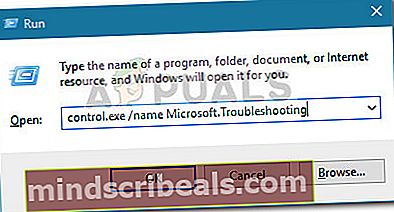
- „Windows“ trikčių šalinimo ekrane spustelėkite Windows "naujinimoir tada spustelėkite Paleiskite trikčių šalinimo įrankį.
- Vykdykite ekrane rodomus raginimus paleisti „Windows Update“ trikčių šalinimo įrankį ir spustelėkite Taikykite šią pataisą jei buvo nustatyta problema.
- Kai procedūra bus baigta, iš naujo paleiskite kompiuterį ir patikrinkite, ar problema išspręsta kito paleisties metu.